Word 365: Įjungti arba Išjungti Automatinį Išsaugojimą

Norite įjungti arba išjungti Automatinio Išsaugojimo parinktį? Sužinokite, kaip įjungti arba išjungti Automatinio Išsaugojimo funkciją Word 2019 arba Microsoft 365.
Naudodami „Microsoft PowerPoint“ ekrano įrašymo funkciją , savo kompiuteryje galite kurti mokomuosius vaizdo įrašus arba mokomąją medžiagą . Tačiau ką daryti, kai „PowerPoint“ nepavyksta įrašyti garso fiksuojant ekraną „Windows“ kompiuteryje?
Štai keletas naudingų trikčių šalinimo patarimų, kurie padės išspręsti bet kokius nusivylimus dėl „PowerPoint neleis man įrašyti garso“.
Ekspertų rekomenduojami metodai, kaip išspręsti „PowerPoint“, neįrašo garso problemų
Neleiskite, kad „PowerPoint“ garso įrašymo problemos sugadintų jūsų pristatymą – išbandykite šiuos sprendimus, kol jie nesibaigs.
1 sprendimas: iš naujo paleiskite „PowerPoint“ programą
„Windows“ kompiuteryje „PowerPoint“ galimybė įrašyti garsą kartais gali būti sutrikdyta dėl trumpalaikių problemų. Jei problema yra atskira, tereikia uždaryti ir iš naujo atidaryti „PowerPoint“, kad ją išspręstumėte.
1 veiksmas: paleiskite užduočių tvarkyklę naudodami Ctrl + Shift + Esc.
2 veiksmas: Dešiniuoju pelės mygtuku spustelėkite Microsoft PowerPoint skirtuke Procesai ir pasirinkite Baigti užduotį.
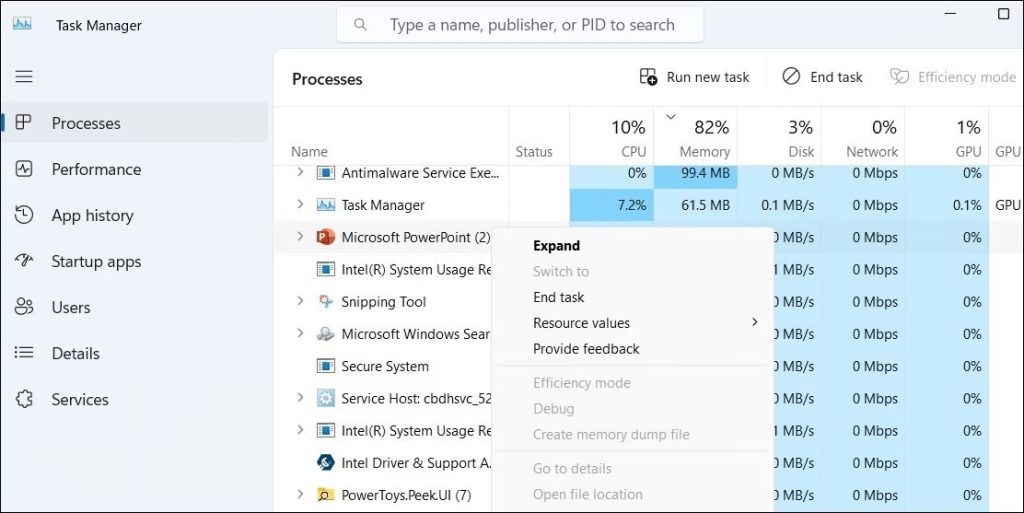
3 veiksmas: dešiniuoju pelės mygtuku spustelėkite „PowerPoint“ nuorodą ir pasirinkite Vykdyti kaip administratorių.
Po to pabandykite įrašyti ekraną, kad pamatytumėte, ar „PowerPoint“ šį kartą užfiksuoja garsą.
Taip pat skaitykite: Kaip įrašyti PowerPoint pristatymą sistemoje Windows?
2 pataisymas: patikrinkite mikrofono leidimus
„PowerPoint“ taip pat gali neužfiksuoti garso, jei uždraudėte darbalaukio programoms pasiekti mikrofoną. Taip galite tai padaryti.
1 veiksmas: norėdami pasiekti nustatymų programą, paspauskite Win + I.
2 veiksmas: eikite į Mikrofonas skiltyje Privatumas ir sauga > Programos leidimai.
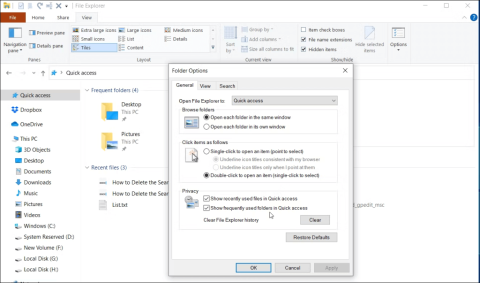
3 veiksmas: įjunkite jungiklį šalia parinkties, pažymėtos „Leisti darbalaukio programoms pasiekti jūsų mikrofoną“.
Visos jūsų darbalaukio programos, įskaitant „PowerPoint“, turėtų turėti galimybę naudoti mikrofoną, kai baigsite pirmiau minėtas procedūras.
Taip pat skaitykite: Kaip ištaisyti „Powerpoint“ aptiko turinio klaidos problemą
3 pataisymas: paleiskite garso įrašymo trikčių šalinimo įrankį, skirtą „Windows“.
„Windows“ teikia daug naudingų trikčių šalinimo priemonių, padedančių išspręsti įprastas kompiuterio problemas. Šioje situacijoje gali būti naudinga naudoti garso įrašymo trikčių šalinimo įrankį. Jis gali automatiškai nustatyti ir išspręsti visas problemas, susijusias su garso įrašymo funkcija programoje „PowerPoint“.
Norėdami paleisti garso įrašymo trikčių šalinimo įrankį:
1 veiksmas: paspauskite klaviatūros klavišus Win + I, kad atidarytumėte nustatymus.
2 veiksmas: meniu pasirinkite Sistema > Trikčių šalinimas > Papildomi trikčių šalinimo įrankiai.
3 veiksmas: šalia įrašymo garso spustelėkite mygtuką Vykdyti.
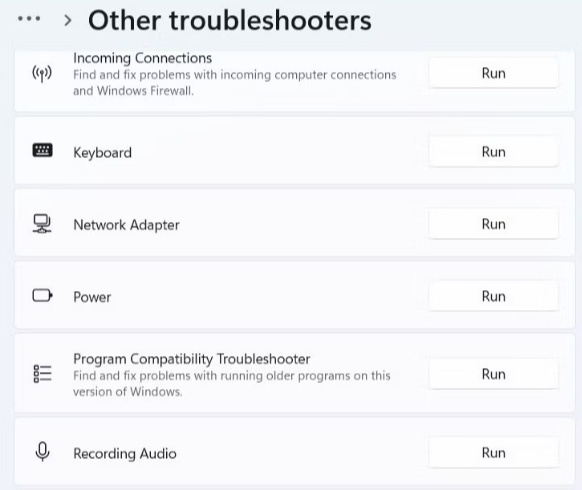
Leisdami trikčių šalinimo įrankiui nustatyti ir išspręsti visas problemas, pažiūrėkite, ar „PowerPoint“ gali įrašyti garsą.
4 pataisymas: iš naujo paleiskite „Windows Audio Services“.
Norėdami įrašyti arba užfiksuoti garsą, „Windows“ naudoja tam tikras garso paslaugas, kurios paprastai paleidžiamos automatiškai kiekvieną kartą paleidus kompiuterį. Tačiau jūsų programos ir programos negali užfiksuoti garso, jei kyla problemų dėl vienos iš šių paslaugų. Paprastai tokioms problemoms išspręsti pakanka iš naujo paleisti kompiuterio garso paslaugas. Norėdami tai padaryti, naudokite šiuos veiksmus:
1 veiksmas: norėdami pasiekti paieškos meniu, paspauskite Win + S.
2 veiksmas: paieškos juostoje įveskite paslaugas, tada pasirinkite pirmą rodomą parinktį.
3 veiksmas: paslaugų srityje suraskite „Windows Audio“ paslaugą. Dešiniuoju pelės mygtuku spustelėkite meniu, kad pasirinktumėte Paleisti iš naujo.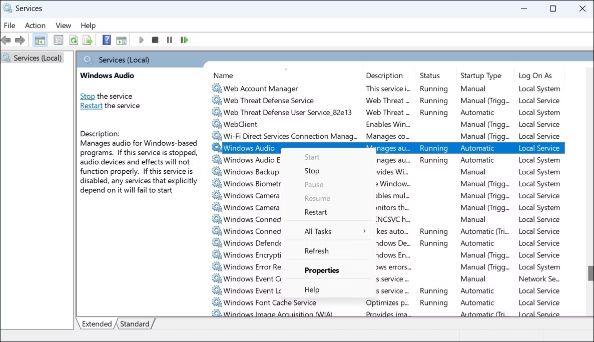
4 veiksmas: Tada iš naujo paleiskite „Windows Audio Endpoint Builder“ paslaugą.
Taip pat skaitykite: Kaip konvertuoti PowerPoint į PDF sistemoje Windows 11, 10, 8, 7 (4 būdai)
5 pataisymas: naudokite alternatyvų ekrano įrašymo įrenginį
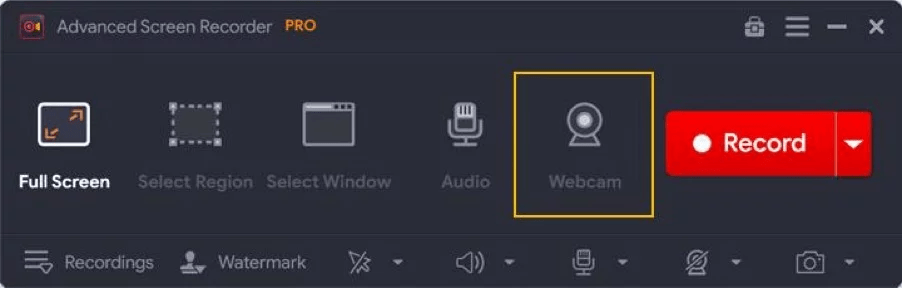
Paskutinė parinktis, skirta pataisyti „PowerPoint“, neleis man įrašyti garso, yra naudoti alternatyvią programą. Jau kurį laiką naudojame išplėstinį ekrano įrašymo įrenginį . Šis nuostabus ekrano įrašymo įrenginys yra lengvas, paprastas naudoti ir siūlo intuityvią sąsają. Čia yra keletas išplėstinio ekrano įrašymo įrenginio funkcijų, kurias verta paminėti.
Taip pat skaitykite: Kaip pasirinkti geriausią ekrano įrašymo programinę įrangą
Išvenkite „PowerPoint“ garso įrašymo problemų ir sukurkite puikų pristatymą
Tikimės, kad dabar galite lengvai išspręsti „PowerPoint“ neleis man įrašyti garso problemų atliekant pirmiau minėtus veiksmus. Jei PowerPoint programa sukelia daugiau problemų, rekomenduojame naudoti specialų ekrano įrašymo įrenginį, pvz., Išplėstinį ekrano įrašymo įrenginį, kuris siūlo daugybę funkcijų, kad vaizdo įrašas būtų įdomesnis.
Taip pat mus galite rasti Facebook , Twitter , YouTube , Instagram , Flipboard ir Pinterest .
Norite įjungti arba išjungti Automatinio Išsaugojimo parinktį? Sužinokite, kaip įjungti arba išjungti Automatinio Išsaugojimo funkciją Word 2019 arba Microsoft 365.
Sužinokite, kaip lengvai pašalinti Bing iš Windows 11 paieškos sistemos, kad gautumėte geresnius paieškos rezultatus.
Sužinokite, kaip išspręsti „Windows 11“ failų naršyklės problemas ir atnaujinti į modernią sąsają su mūsų naudingais patarimais.
Sužinokite, kaip greitai ir lengvai rasti „Mano kompiuterį“ sistemoje „Windows 11“ ir „Windows 10“. Šiame straipsnyje pateikiame naudingus patarimus ir sprendimus.
Neskelbkite savo nuotraukų nemokamai „Instagram“, kai už jas galite gauti pinigų. Skaitykite ir žinokite, kaip užsidirbti pinigų „Instagram“ ir išnaudokite visas šios socialinių tinklų platformos galimybes.
Sužinokite, kaip lengvai redaguoti ir pašalinti PDF metaduomenis. Šis vadovas padės lengvai redaguoti arba pašalinti PDF metaduomenis keliais paprastais būdais.
Ar žinote, kad „Facebook“ turi visą jūsų telefonų knygos kontaktų sąrašą kartu su jų vardu, numeriu ir el. pašto adresu.
Dėl šios problemos kompiuteris gali tinkamai neveikti ir gali reikėti pakeisti saugos nustatymus arba atnaujinti tvarkykles, kad juos išspręstumėte.
Šis tinklaraštis padės skaitytojams konvertuoti įkrovos USB į ISO failą naudojant trečiosios šalies programinę įrangą, kuri yra nemokama ir apsaugota nuo kenkėjiškų programų.
Patekote į „Windows Defender“ klaidos kodą 0x8007139F ir sunku atlikti nuskaitymą? Štai būdai, kaip galite išspręsti problemą.
Šis išsamus vadovas padės ištaisyti „Task Scheduler Error 0xe0434352“ jūsų „Windows 11/10“ kompiuteryje. Patikrinkite pataisymus dabar.
„LiveKernelEvent 117“ „Windows“ klaida sukelia jūsų kompiuterį užšąla arba netikėtai sugenda. Sužinokite, kaip diagnozuoti ir ištaisyti, atlikdami ekspertų rekomenduojamus veiksmus.
Šis tinklaraštis padės skaitytojams išspręsti „PowerPoint“ neleis įrašyti garso problemų „Windows“ kompiuteryje ir netgi rekomenduos kitus ekrano įrašymo pakaitalus.
Svarstote, kaip rašyti PDF dokumente, nes turite užpildyti formas, pridėti komentarų ir parašyti. Aptikote tinkamą įrašą, skaitykite toliau!
Šis tinklaraštis padės vartotojams pašalinti vandens ženklą „System Requirements Not Met“ ir mėgautis sklandesne ir saugesne „Windows 11“ patirtimi bei švaresniu darbalaukiu.
Šis tinklaraštis padės „MacBook“ naudotojams suprasti, kodėl kyla „Pink Screen“ problemos ir kaip jas greitai ir paprastais veiksmais išspręsti.
Sužinokite, kaip visiškai arba pasirinktinai išvalyti „Instagram“ paieškos istoriją. Taip pat atgaukite saugyklos vietos pašalindami pasikartojančias nuotraukas naudodami geriausią „iOS“ programą.
Išmokite ištaisyti klaidos kodą 36 „Mac“ išoriniuose diskuose. Nuo terminalo komandų iki failų leidimų atraskite sklandaus failų perdavimo sprendimų.
Staiga negaliu dirbti su savo HID skundu jutikliniu ekranu. Aš nesuprantu, kas pateko į mano kompiuterį. Jei tai jūs, čia yra keletas pataisymų.
Šis tinklaraštis padės skaitytojams ištaisyti 76 vykdymo klaidą: kelias nerastas „Windows“ asmeniniame kompiuteryje atlikus ekspertų rekomenduojamus veiksmus.
„Windows 10“ suteikia daugybę pelės tinkinimo parinkčių, todėl galite lanksčiai nustatyti, kaip veikia jūsų žymeklis. Šiame vadove gerai pasimokykite, kaip efektyviai naudoti savo pelę.
Sužinokite, kaip paaukoti Robux savo draugams Roblox platformoje. Šiame straipsnyje rasite efektyvius metodus, kaip pasidalinti Robux greitai ir lengvai.
Išsamus vadovas, kaip <strong>atšaukti „Netflix“</strong> prenumeratą ir atsisakyti paskyros. Sužinokite, kokios yra priežastys ir procesas, kaip tai padaryti.
Sužinokite, kaip daryti geresnes asmenukes su išmaniojo telefono kamera, naudojant efektyvius patarimus ir gudrybes.
Kaip atkurti gamyklinius Meta Quest 2 suraskite visus paslapčių ir gudrybių sprendimus, kad pagerintumėte savo virtualios realybės patirtį.
Sužinokite, kas peržiūrėjo jūsų „Instagram“ profilį, naudojant efektyvius įrankius ir strategijas. Išsiaiškinkite, kaip sekti savo „Insta“ persekiotojus!
Kaip įjungti nuotolinio darbalaukio ryšius „Windows 10“: žingsniai, patarimai ir priemonės, kad būtų galima pasiekti kompiuterį nuotoliniu būdu. Sužinokite daugiau apie „Windows Remote Desktop Connection“.
Pasitaiko atvejų, kai pokalbio draugas gali jus suerzinti ir nenorite, kad jis matytų jūsų istorijas ar žavesius. Tokiu atveju sužinokite, kaip pašalinti arba užblokuoti ką nors „Snapchat“.
Kaip pataisyti, kad „Nintendo Switch“ neįsijungtų? Štai 4 paprasti sprendimai, kaip ištaisyti, kad „Nintendo Switch“ neįsijungtų.
Gaukite atsakymus į „Android“ problemą: kaip iš naujo paleisti telefoną be maitinimo mygtuko? Aptarti šeši geriausi būdai iš naujo paleisti telefoną nenaudojant maitinimo mygtuko.




























